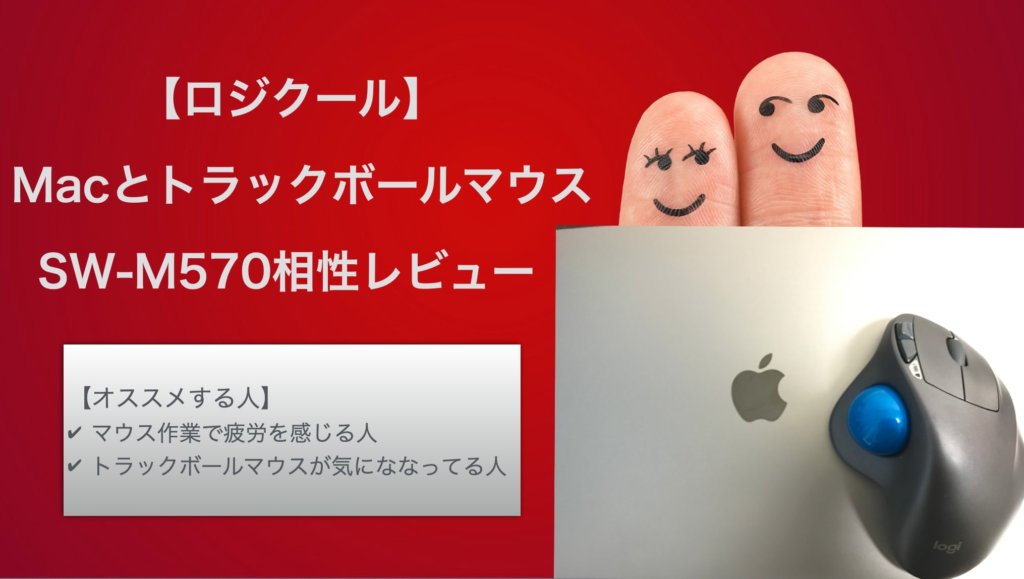
ロジクールが気になっています。Macとの相性を教えてください。
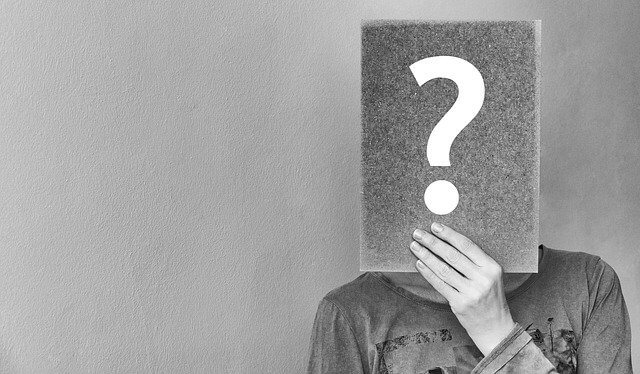
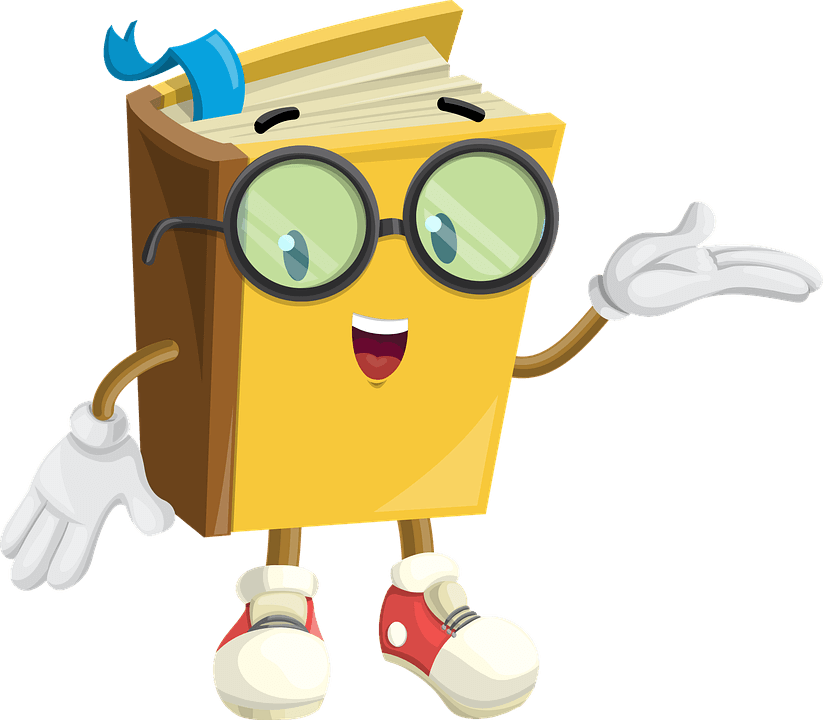
結論、最高です。
MacユーザーにもロジクールのトラックボールマウスSW-570をおすすめします。
トラックボールマウスが気になっている方は、ぜひ本記事をチェックしてください。
SW-570に加えて、本記事ではトラックボールマウスの選び方も分かります。
こんな方におすすめ
- Macとトラックボールマウスの相性を知りたい方
- ロジクールのトラックボールマウスSW-570が気になる方
- トラックボールマウスの選び方が知りたい方
ボクはロジクールのトラックボールマウスを7年間ほど使い続けています。
いまは3台目です。
物欲がない旦那が喜ぶプレゼント【誕生日・父の日・クリスマス】を読んだ嫁が、父の日にプレゼントしてくれました!
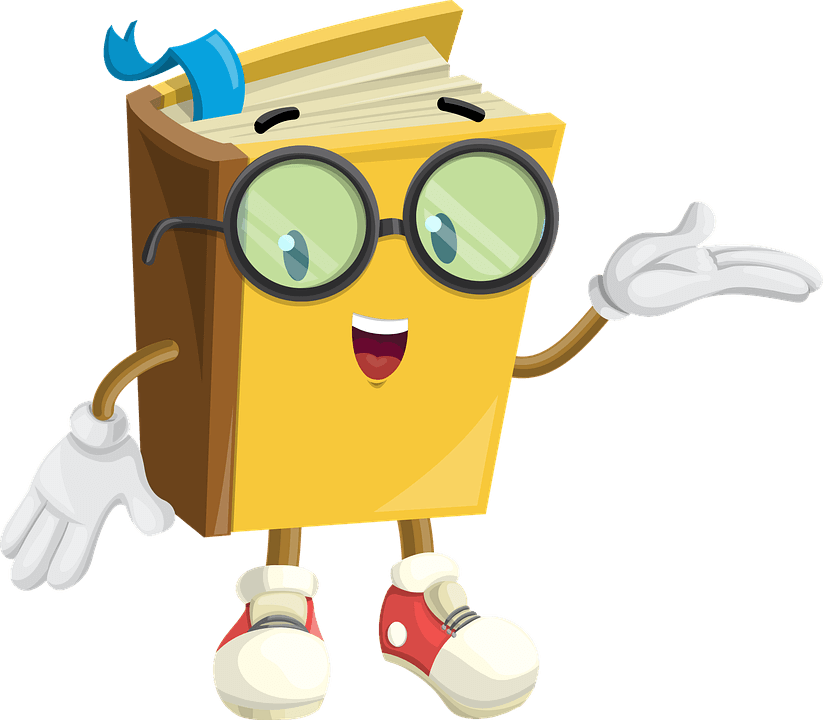
トラックボールマウス関連記事一覧はこちら
目次
ロジクール トラックボールマウス SW-M570とは
製品名 :ロジクール ワイヤレスマウス トラックボール SW-M570
保証期間:3年間
サイズ :145(横)×95(奥行)×45(高さ)
重さ :142g
ボタン数:5個
使用電池:単三乾電池(最大18ヶ月)
操作距離:約10m
センサー方式:レーザー
OS(Mac):Mac OS X 10.5以降
SW-570と570Tと570の違い
ロジクールのトラックボールマウス570シリーズを調べると3種類出てきます。
- ロジクール ワイヤレスマウス トラックボール SW-M570
- ロジクール ワイヤレスマウス トラックボール M570t
- ワイヤレス・トラックボール M570 並行輸入品
基本的には型番の違いであり、使い方などに差があるわけではありません。
SW-M570とM570tですが、保証期間に違いがあります。
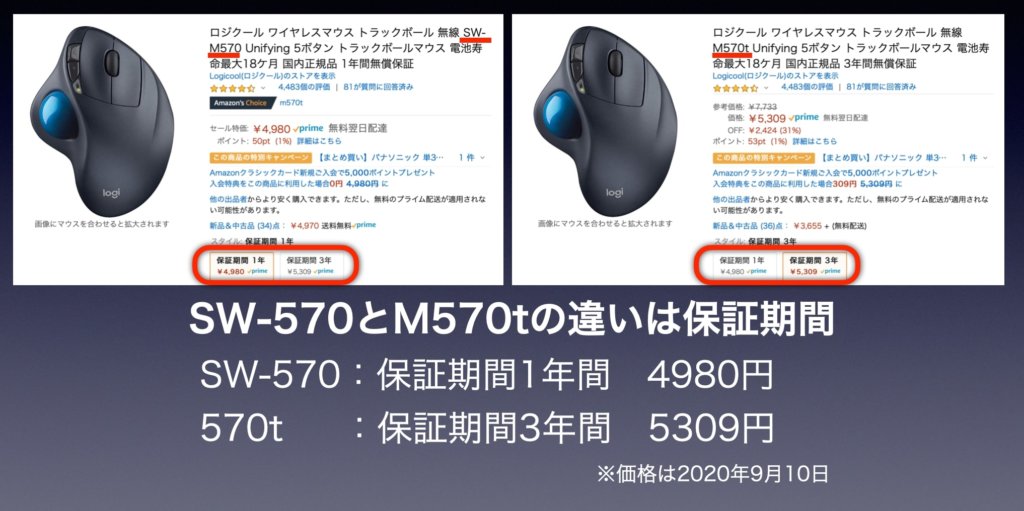
画像を見ての通り、1年保証がSW-570、3年保証がM570tとなっています。
ちなみにロジクールの公式ホームページでは、M570tの記載のみとなっているようです。
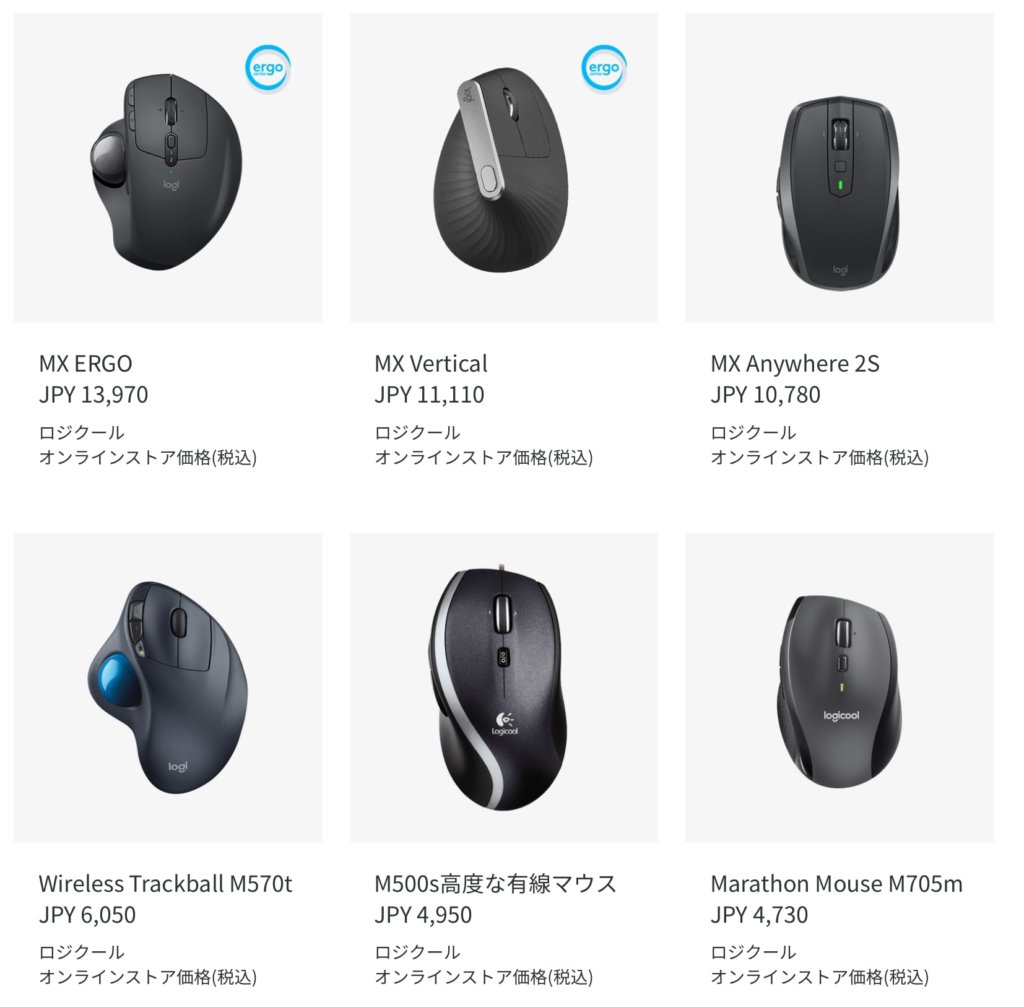
トラックボール570シリーズの上級モデルとしてロジクール MX ERGO が設定されています。
価格は公式ホームページよりもAmazonの方がお得です。
ロジクール ワイヤレスマウス トラックボール SW-M570
さらに2020年11月26日、10年ぶりのアップデートとしてM575が発売になります。
Macでもトラックボールマウスすすめる理由
あなたも経験ありませんか?
普通のマウスを長時間使うと、手の疲れ、肩こり、疲労がたまる経験・・・
それが劇的に減るのが、トラックボールマウスです!
ボクは7年近くロジクールのトラックボールマウス570シリーズを使ってますが、PC作業時は手の一部になっていると言っても過言ではありません。
もう普通のマウスに戻れません!
Appleの純正マウスや、普通のマウスももちろん使った経験はあります。
でも自分の手にフィットせず、疲労が溜まりやすいんです。
あなたも自分の手に一番フィットして、疲れないマウス探してみませんか?
作業効率もグンッと上がりますよ。
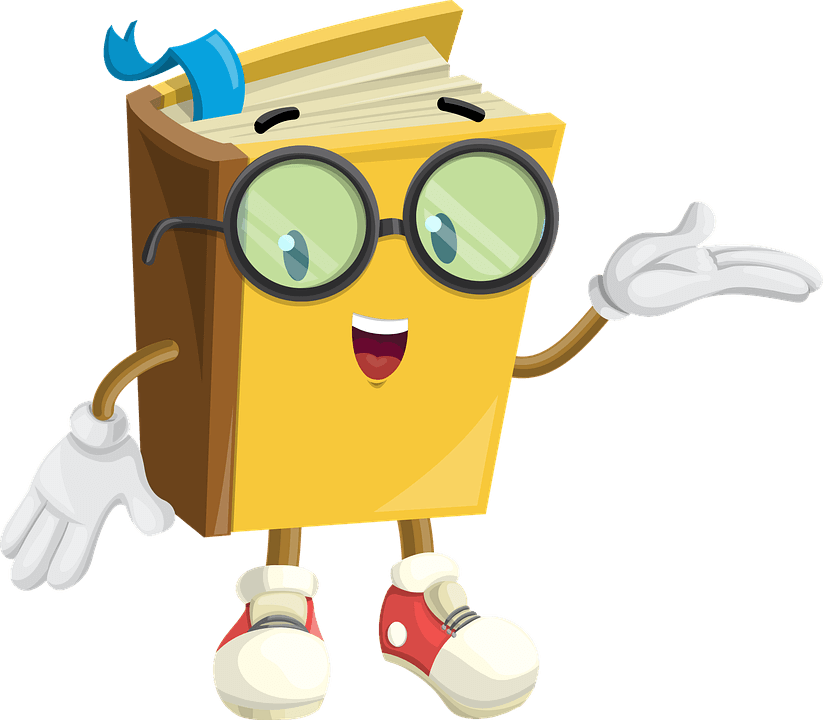
Mac Book AirとトラックボールマウスSW-M570の相性レビュー

トラックボールマウス SW-M570のデメリット
ロジクール トラックボール570シリーズに共通しますが、SW-M570のデメリットは3点です。
- USB-Cハブを使う
- 壊れやすい・・・らしい(?)
- 使い慣れるまでの時間は必要
USB-Cのハブを使う
MacBook AirにUSB-CハブとトラックボールSW-M570のレシーバーが必要です。
Bluetoothで接続できればいいのですが、やはり機器が増えるのはスマートさに欠けますね。
ただしMacBook Airでも設定は不要で、接続した瞬間から使用できます。

USB-Cハブはこちらを使っています。
デザイン・質感・使用方法を考えると、MacBook Airとセットで使うならUSB-CハブはSTRENTER USB C ハブ 2020 MacBook Pro/Air 7ポート がBESTです。
参考:【2020】MacBook Airと一緒に買ったアクセサリー7選【おすすめ】
壊れやすい・・・らしい?
ボクは7年ほどこのトラックボールマウスを使っています。
今回3台目ですが、1台は故障、1台はレシーバー紛失で使用不能となっています。
確かに故障したという口コミが結構あります。
ただし1年保証(SW-570)か3年保証(M570t)がついているので、あまり気にならないのが正直なところです。
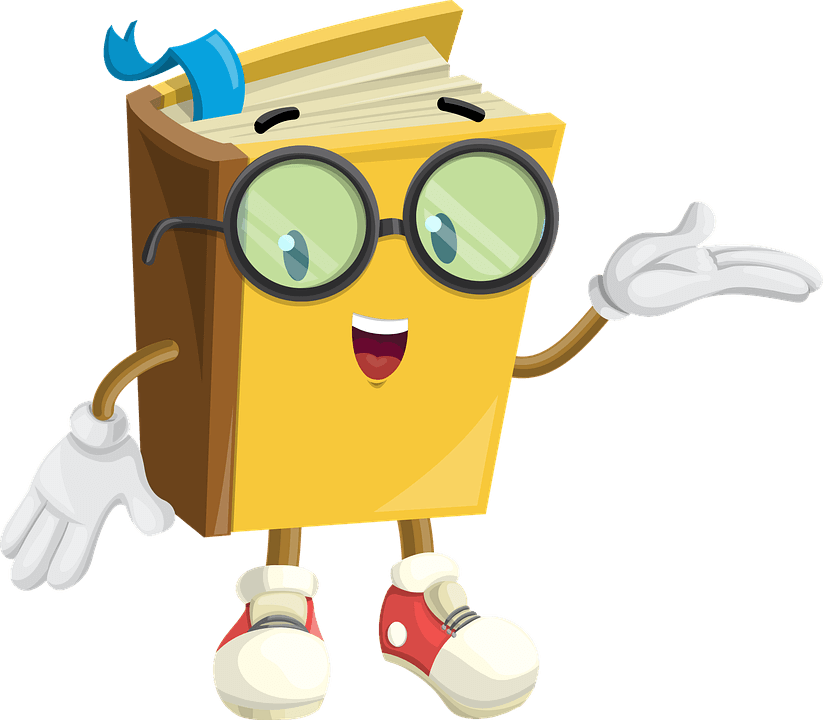
ちなみにM570t 専用収納ケースや 交換用 トラックボール
もあります。
ボクも先日まで知らなかったのですが、公式ホームページではレシーバー単品での販売もあるようです。
慣れるまでの時間は必要
親指でトラックボールをクルクルするので、普段しない動きをします。
最初は戸惑うと思います。
それでもすぐ慣れます。
慣れるまでは操作して欲しいです。
1日〜2日、数時間あれば慣れるのに充分な時間です。
慣れてしまうと、逆に普通のマウスに戻れなくなるでしょう!
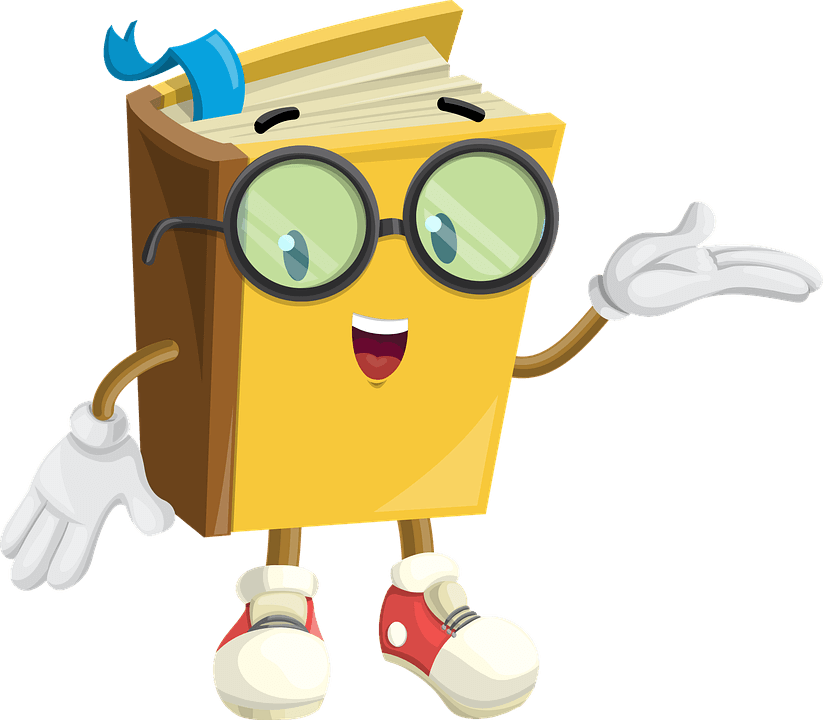
トラックボールマウスSW-M570のメリット
トラックボールマウスのメリットを一言で言えば、手を動かさずに作業できることです。
それによって得られるメリットは4点です。
- ブログ作業に大活躍
- 疲労が少ない
- 作業スペースを選ばない
- 保証期間を選べる
ブログ作業に大活躍
iPadをMacBookAirのサブディスプレイとして使っているので、ブログ作業中にマウスを使って二画面を行き来します。
サブディスプレイを使って作業する人は、手首を動かさなトラックボールマウスがオススメです。
これはトラックパッドよりも圧倒的にラクです。
さらにマウスを動かさないぶん疲労軽減で腱鞘炎・肩こりになりにくいメリットが何よりも大きいです。
次で紹介します。
疲労が少ない
トラックボールマウスは指だけで操作が可能です。
手首・肘・肩といった箇所を動かさな分、疲労が少なくてすみます。
一般的なマウスは上下左右に動かす分、腕全体に疲労が溜まり肩こりにもつながります。
マウスによる作業が長時間続くことで、手首・肩こり・腱鞘炎のリスクを感じる人はトラックボールマウスを一度試してください。
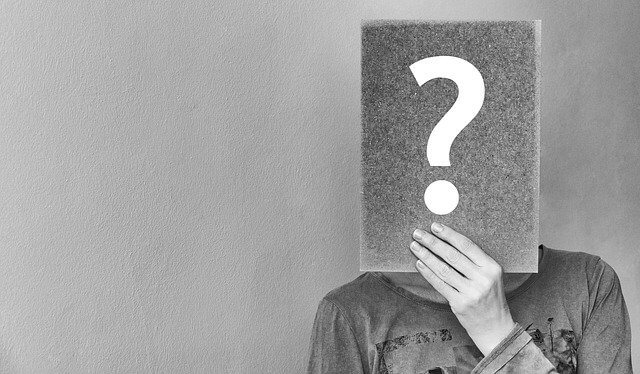
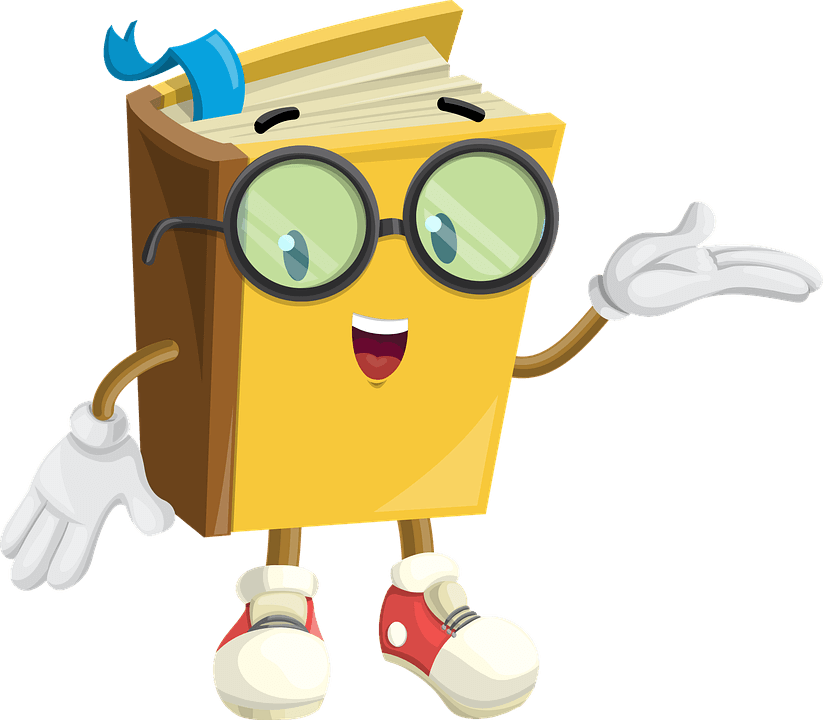
ボクはサブディスプレイと行き来する作業なら、圧倒的にトラックボールマウスをおすすめします。
疲労が違います!もちろん扱いの慣れにも左右されるでしょうが、そこはすぐに慣れるので問題ありません。
作業スペースを選ばない
普通のマウスは多少なりとも上下左右に動かして作業しますよね?
トラックボールマウスは、マウス自体の位置は固定されます。
ボールをクルクルっと操作するだけなので、作業スペースが狭くても問題ありません。
さらにメーカーは、操作距離が最大10mといっています。
むしろ10m離れて使うシーンがボクには思い浮かばないくらい、どこにいても操作可能なのは魅力です。
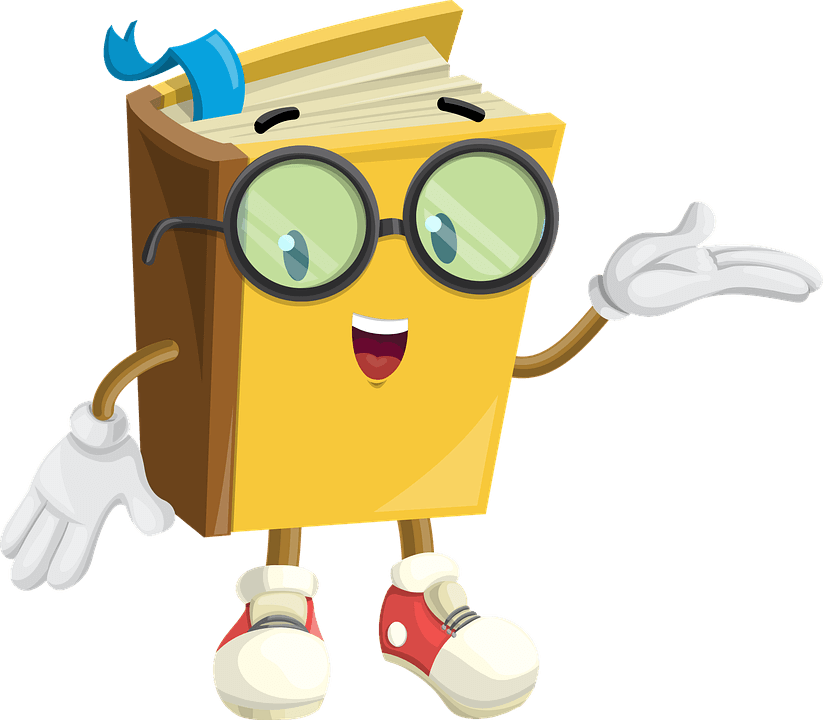
保証期間
保証期間が付いているのも嬉しいです。
しかも1年間か3年間か選ぶことができます。
1年でも十分ですが、もし心配なら3年保証をつけましょう。
ちゃんと保証書を保管しておいてください。
少しでもロジクール トラックボールマウス570シリーズが気になったら一度チェックしてみましょう!
携帯性は人それぞれです
ロジクール ワイヤレスマウス トラックボールよりも小さいマウス、小さいトラックボールマウスは他にもあるので携帯性に優れていると言うつもりはありません。
ただし裏面にレシーバーを収納できのは、さりげなく嬉しい機能です。
ボクはレシーバーを失くしたことがあるので(笑)

少なくとも筆者にとってはSW-570は持ち運ぶのに気になる大きさでもありません。
いつもJESWO ガジェットポーチPC収納ポーチに収納して、持ち歩いてます。
実際の設定と使い方は、こちらの記事で解説しています。
-

【超簡単】ロジクールトラックボールM570の使い方と設定<Mac>
トラックボールマウスの選び方

トラックボールマウスの基本的な選び方は4点抑えておけば大丈夫です。
- マウスの設置スペース
- マウスの接続方法
- トラックボールの位置
- ボタンの数
1つずつチェックしていきましょう。
マウスの設置のスペース
左のケンジントン SlimBlade Trackballは縦15cm、横13.3cmです
右のエレコム トラックボール Sサイズ は縦8.93cm、横7.37cmです。
動かさなくていいのが特徴のトラックボールマウスでも、設置スペースは当然大きさによって違うので確認しておきましょう。
マウスの接続方法
トラックボールマウスの接続方法は3種類です。
有線、無線(2.4GHzワイヤレスもしくはBluetooth)になります。
マウスを携帯して使うなら、無線をおすすめします。
ボクが使っているSW-570は2.4GHzワイヤレスなのでUSB-Aによるレシーバー接続が必要です。
レシーバーは紛失リスクもあるので、そういった方はエレコム マウス Bluetooth (iOS対応) なども選択肢ですね。
ちなみにごろ寝マウス 両利き対応 というだけあって有線1.9mで、寝ながらでもストレスフリーです(対応OSにiOSは記載されていません)
トラックボールの位置
左は親指で、左側のトラックボールを操作します。
右は人差し指か中指で、真ん中のトラックボールを操作します。
あなたがトラックボール未経験者なら親指で操作するタイプをおすすめしますが、もし可能なら近所の大型家電店で試してみてください。
左利きの人は人差し指、中指タイプなんでしょうか?
すいません。ボクは右利きなのでそこは分かりません。。。
ボタンの数
ボタンの数が多いほど、拡張性が高くなります。
よく使う操作を各ボタンに割り当てることができるので、カスタマイズしたい方はボタンが多いものをすすめます。
初めてのトラックボールマウスならボタン5個ぐらいで充分でしょう。
最後にMacユーザーは、Mac対応マウスかどうかだけはチェックして下さいね!
まとめ:MacとトラックボールSW-570相性レビュー【ロジクール】

MacとロジクールのトラックボールマウスSW-570の相性をにレビューしました。
サブディスプレイを使っている方、作業の効率化・疲労の軽減を考えている方にはトラックボールマウスがおすすめです。
M570シリーズの10年ぶりのバージョンアップとしてM575が2020年11月26日に発売になります。
これからトラックボールを買う方は、ニューモデルにしてしまいましょう。
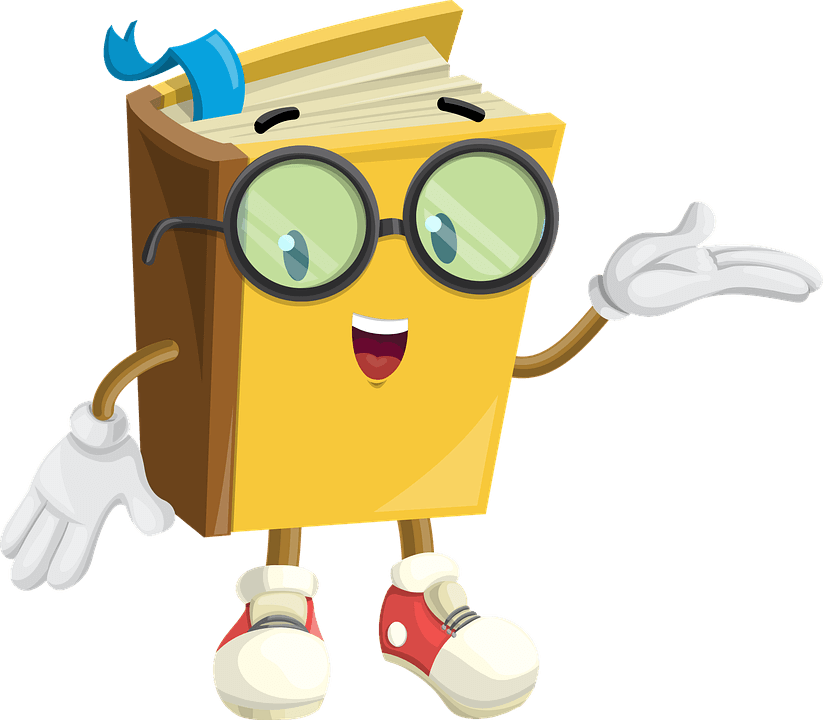
トラックボールマウス関連記事はこちらです。
Macユーザーは、こちらもどうぞ。












